
Inacia – My Way – Inge-Lore’s Tutoriale
My Way
Mein Weg
Inge-Lore 25.08.2022
.
.
.
.
Das Copyright des original Tutorials liegt alleine bei Inacia,
das Copyright der deutschen Übersetzung liegt alleine bei mir,Inge-Lore.
Es ist nicht erlaubt,mein Tutorial zu kopieren oder auf
anderen Seiten zum download anzubieten.
Mein Material habe ich aus diversen Tubengruppen.
Das Copyright des Materials liegt alleine beim jeweiligen Künstler.
Sollte ich ein Copyright verletzt haben,sendet mir bitte eine E-Mail.
Ich danke allen Tubern für das schöne Material,
ohne das es solche schönen Bilder gar nicht geben würde.
Ich habe das Tutorial mit PSP 2020 Ultimate gebastelt,aber es sollte auch mit allen anderen Varianten zu basteln gehen.
*****************************************************
Hier werden meine Tutoriale getestet
AP 02 (Distorts/Blurs)–Distort – Bars
MuRa’s Meister–Pole Transform
MuRa’s Meister–Copies
Hintergrundtube
Personentube
meine ist von Alex Prihodko und du bekommst sie HIER
****************************************************
Weil man bei den neuen PSP Versionen nicht mehr so einfach spiegeln kann,
Mach es dir auch einfach und installiere dir die Skripte !!
****************************************
andernfalls schreibe ich es dazu.
****************************************
Das Originaltutorial,klick einfach aufs Bild
.
.
.
.
Punkt 1
Such dir aus deinen Tuben eine helle und dunkle Farbe
öffne ein neues Blatt 1000 x 600 Px–mit diesem Verlauf füllen
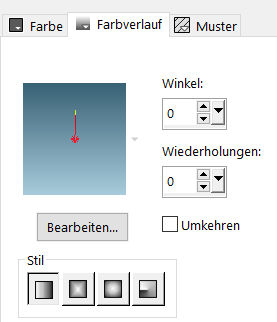 neue Ebene–Auswahl alles–kopiere deine Hintergrundtube
neue Ebene–Auswahl alles–kopiere deine Hintergrundtube
einfügen in die Auswahl–Auswahl aufheben
Bildeffekte–Nahtloses Kacheln Standard
Einstellen–Unschärfe–Bewegungsunschärfe 2x anwenden
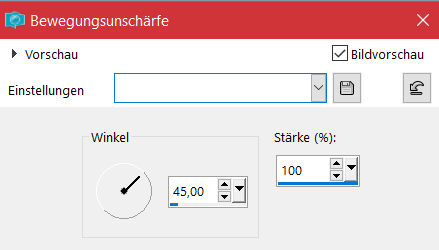 Kanteneffekte–nachzeichnen
Kanteneffekte–nachzeichnen
Punkt 2
Dupliziere die Ebene 2x–stelle beide unsichtbar
geh auf Raster 2
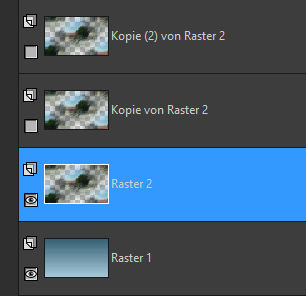 Kunstmedieneffekte–Pinselstriche
Kunstmedieneffekte–Pinselstriche
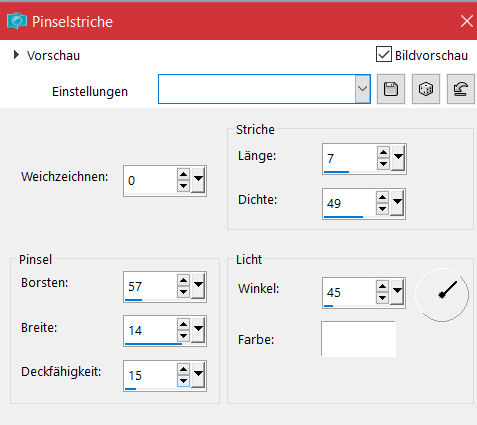 geh eine Ebene höher–sichtbar stellen
geh eine Ebene höher–sichtbar stellen
Plugins–AP 02 (Distorts/Blurs)–Distort – Bars
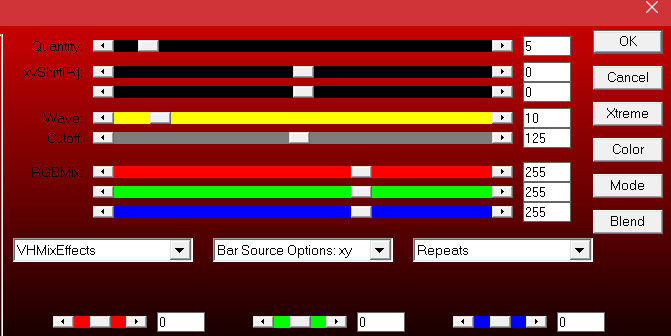
Punkt 3
Auswahl alles–ändern–verkleinern um 20 Px
Auswahl umkehren–neue Ebene–mit dem Verlauf füllen
Schlagschatten 0/0/100/50
Auswahl aufheben–nach unten zusammenfassen
Verzerrungseffekte–Linsenverzerrung
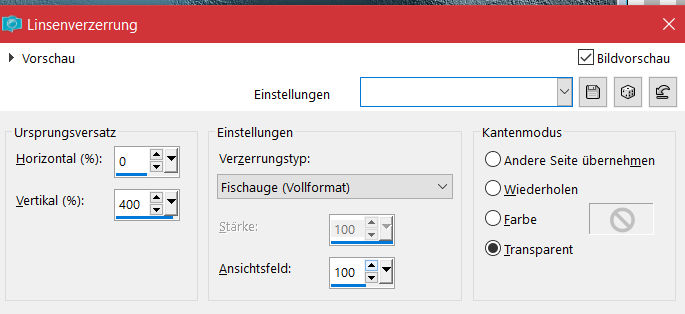 Schlagschatten wdh.
Schlagschatten wdh.
Objekte–Ausrichten–Oben
Mischmodus Hartes Licht oder was dir gefällt
Punkt 4
Kopiere deine Hintergrundtube–einfügen als neue Ebene
passe die Größe an–scharfzeichnen
 geh auf die oberste Ebene–sichtbar stellen
geh auf die oberste Ebene–sichtbar stellen
Geometrieeffekte–Kreis / Transparent
verkleinern auf 70%
Plugins–MuRa’s Meister–Pole Transform
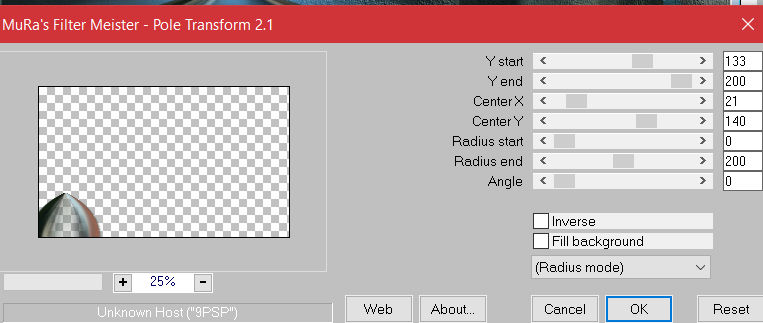
Punkt 5
Plugins–MuRa’s Meister–Copies
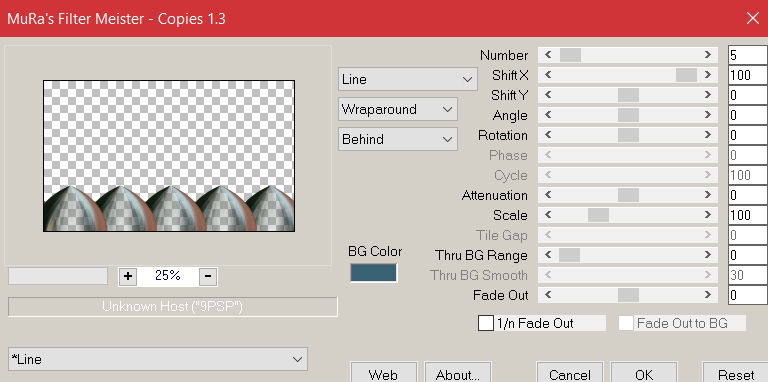 Schlagschatten wdh.
Schlagschatten wdh.
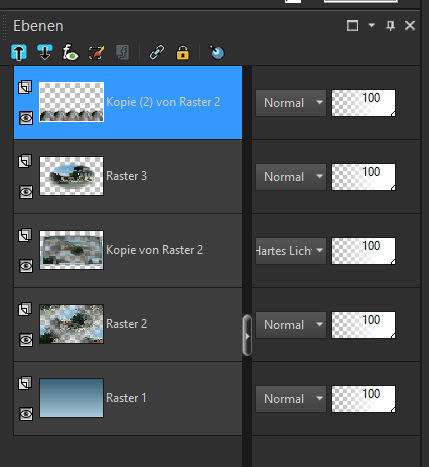
Optional:
geh auf Raster 2–duplizieren–Mischmodus Luminanz
geh wieder auf Raster 2–Mischmodus Sättigung (L)
Deckkraft 60% oder wie es dir gefällt
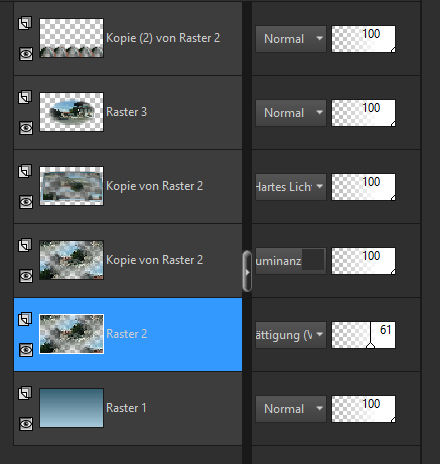
Punkt 6
Rand hinzufügen–1 Px dunkle Farbe
Rand hinzufügen–1 Px helle Farbe
Rand hinzufügen–1 Px dunkle Farbe
Auswahl alles
Rand hinzufügen–20 Px helle Farbe
Schlagschatten wdh.
Auswahl aufheben
Punkt 7
Rand hinzufügen–10 Px dunkle Farbe
Rand hinzufügen–20 Px helle Farbe
kopiere deine Personentube–einfügen auf dein Bild
passe die Größe an–scharfzeichnen
Schlagschatten wdh.
kopiere den Text–einfügen auf dein Bild
setz dein WZ und das Copyright aufs Bild
Rand hinzufügen–1 Px dunkle Farbe
und als jpg speichern.













